Cómo instalar y configurar UFW un firewall no complicado en Debian/Ubuntu

- 1171
- 335
- Alejandro Duran
Dado que las computadoras están conectadas entre sí, los servicios están creciendo rápidamente. Correo electrónico, Medios de comunicación social, Tienda online, Charlar hasta Conferencias web son servicios que utilizan el usuario. Pero por otro lado, a esta conectividad le gusta un cuchillo de doble lado. También es posible enviar mensajes malos a esas computadoras como Virus, malware, Troyano-aplicaciones son uno de ellos.
 Instalar UFW Firewall
Instalar UFW Firewall Internet, ya que la red informática más grande no siempre se llena con buenas personas. Para asegurarnos de que nuestras computadoras / servidores estén seguros, necesitamos protegerlo.
Uno de los componentes imprescindibles en su computadora / servidores es Cortafuegos. De Wikipedia, Una definición es:
En la informática, un firewall es un sistema de seguridad de red basado en software o hardware que controla el tráfico de red entrante y saliente mediante el análisis de los paquetes de datos y determinando si deberían estar permitidos o no, según el conjunto de reglas aplicadas.
Iptables es uno de los firewall que es ampliamente utilizado por los servidores. Es un programa utilizado para administrar el tráfico entrante y saliente en el servidor en función de un conjunto de reglas. En general, solo la conexión de confianza puede ingresar al servidor. Pero Iptables se ejecuta en modo consola y es complicado. Aquellos que están familiarizados con las reglas y comandos iptables, pueden leer el siguiente artículo que describe cómo usar el firewall iptable.
- Guía básica de iptables (firewall de Linux)
Instalación de UFW Firewall en Debian/Ubuntu
Para reducir la complejidad de la configuración de cómo Iptables, Hay mucho frente. Si estás corriendo Ubuntu Linux, encontrarás UFW Como una herramienta de firewall predeterminada. Empecemos a explorar sobre UFW cortafuegos.
Que es ufw
El UFW (Firewall sin complicaciones) es una frontend para la más usada firewall iptable Y es muy cómodo para los firewalls basados en huéspedes. UFW ofrece un marco para administrar netfilter, así como proporciona una interfaz de línea de comandos para controlar el firewall. Proporciona interfaz fácil de usar y fácil de usar para los novatos de Linux que no están muy familiarizados con los conceptos de firewall.
Mientras que, por otro lado, los mismos comandos complicados ayudan a los administradores a establecer reglas complicadas utilizando la interfaz de línea de comandos. El UFW es un río arriba para otras distribuciones como Debian, Ubuntu y Menta Linux.
Uso básico UFW
Primero, verifique si UFW se instala usando el siguiente comando.
$ sudo dpkg --get-selections | instalación de GREP UFW UFW
Si no está instalado, puede instalarlo usando apto Comando como se muestra a continuación.
$ sudo apt-get install UFW
Antes de usar, debe verificar si UFW está funcionando o no. Use el siguiente comando para verificarlo.
$ sudo UFW estado
Si encontró el estado: inactivo, Significa que no está activo ni se desactiva.
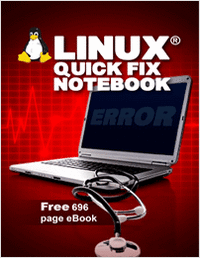
NUEVO! Un libro electrónico indispensable para cada administrador de Linux!Descargar gratis 696 Page ebook
Habilitar / deshabilitar UFW
Para habilitarlo, solo necesita escribir el siguiente comando en el terminal.
$ sudo UFW Enable Firewall está activo y habilitado en el inicio del sistema
Para deshabilitarlo, solo escriba.
$ sudo UFW DISTABLE
Enumere las reglas actuales de UFW
Después de activar el firewall, puede agregar sus reglas a él. Si desea ver cuáles son las reglas predeterminadas, puede escribir.
$ sudo UFW estado detallado
Salida de muestra
Estado: Registro activo: ON (bajo) Predeterminado: Deny (entrante), permita (saliente) Nuevos perfiles: omitir $
Cómo agregar reglas UFW
Como puede ver, de forma predeterminada se niega cada conexión entrante. Si desea controlar su máquina, debe permitir el puerto adecuado. Por ejemplo, quieres permitir ssh conexión. Aquí está el comando para permitirlo.
Permitir el acceso
$ sudo UFW Permitir SSH [sudo] contraseña para Pungki: regla agregada regla agregada (v6) $
Si verifica el estado nuevamente, verá una salida como esta.
$ sudo UFW Status to Action desde------------ ------ 22 Permitir cualquier lugar 22 Permitir en cualquier lugar (V6)
Si tiene muchas reglas y desea poner números en todas las reglas sobre la marcha, use el parámetro numerado.
$ sudo UFW Estado numerado a acción desde ------ ----------- ------ [1] 22 Permitir en cualquier lugar [2] 22 Permitir cualquier lugar (V6)
La primera regla dice que la conexión entrante con puerto 22 de En cualquier lugar, ambos TCP o UDP Se permiten paquetes. ¿Qué pasa si quieres permitir? TCP solo paquete? Entonces puede agregar el parámetro TCP después de la puerto número. Aquí hay un ejemplo con salida de muestra.
$ sudo UFW Permitir que SSH/TCP se actúe desde ------ ----------- ------ 22/TCP Permitir en cualquier lugar 22/TCP Permitir en cualquier lugar (V6)
Acceso denegado
Los mismos trucos se aplican a Denegar regla. Digamos que quieres negar FTP regla. Entonces solo tienes que escribir.
$ sudo UFW Denegar FTP a la acción de ------ ----------- ------ 21/TCP Deny en cualquier lugar 21/TCP Deny en cualquier lugar (V6)
Agregar puerto específico
A veces tenemos un puerto personalizado que no sigue ningún estándar. Digamos que cambiamos el puerto ssh en nuestra máquina de 22, en 2290. Luego para permitir el puerto 2290, Podemos agregarlo así.
$ sudo UFW Permitir actuar desde------------ ------ 2290 Permitir cualquier lugar 2290 Permitir en cualquier lugar (V6)
También es posible que agregue rango de puertos en la regla. Si queremos abrir el puerto desde 2290 - 2300 con TCP Protocolo, entonces el comando será así.
$ sudo UFW Permitir 2290: 2300/TCP a la acción de ------ ----------- ------ 2290: 2300/TCP Permitir en cualquier lugar 2290: 2300/TCP Permitir en cualquier lugar ( v6)
mientras que si quieres usar UDP, Solo usa el siguiente comando.
$ sudo UFW Permitir 2290: 2300/UDP a la acción de ------ ----------- ------ 2290: 2300/UDP Permitir en cualquier lugar 2290: 2300/UDP Permitir en cualquier lugar ( v6)
Recuerda que tienes que poner 'TCP' o 'UDP'Explícitamente, de lo contrario, recibirá un mensaje de error similar al siguiente.
Error: debe especificar 'TCP' o 'UDP' con múltiples puertos
Agregar IP específico
Anteriormente hemos agregado reglas basadas en servicio o puerto. UFW también le permite agregar reglas basadas en Dirección IP. Aquí está el comando de muestra.
$ sudo UFW Permitido de 192.168.0.104
También puedes usar un máscara de subred para ampliar el rango.
$ sudo UFW Permitir el Formulario 192.168.0.4/24 a la acción de------------ ------ En cualquier lugar de 192.168.0.104 en cualquier lugar permitir 192.168.0.24/04
Como puede ver, del parámetro solo limitará la fuente de conexión. Mientras que el destino, que está representado por A columna - es En cualquier lugar. También puede administrar el destino usando 'A'Parámetro. Veamos la muestra para permitir el acceso a puerto 22 (ssh).
$ sudo UFW Permitir cualquier puerto 22
El comando anterior permitirá acceso desde cualquier lugar y desde cualquier protocolo a puerto 22.
Combinando parámetros
Para reglas más específicas, también puede combinar la dirección IP, protocolo y puerto. Digamos que queremos crear una regla que limite la conexión solo de IP 192.168.0.104, solo protocolo TCP y a portar 22. Entonces el comando será como abajo.
$ sudo UFW Permitido de 192.168.0.104 Proto TCP a cualquier puerto 22
La sintaxis para crear regla de negar es similar con la regla de Permitir. Solo necesita cambiar el parámetro de permitir a denegar.
Eliminar reglas
En algún momento es posible que necesite eliminar su regla existente. Una vez más con UFW Es fácil de eliminar las reglas. De la muestra anterior, tiene una regla a continuación y desea eliminarla.
A la acción de------------ ------ 22/TCP Permitir 192.168.0.104 21/TCP Permitir en cualquier lugar 21/TCP Permitir en cualquier lugar (V6)
Hay dos métodos para eliminar las reglas.
Método 1
El siguiente comando borrar Reglas que coinciden con el servicio ftp. Entonces el 21/TCP que signifíca ftp se eliminará el puerto.
$ sudo UFW Eliminar Permitir FTP
Método 2
Pero cuando intentó eliminar la primera regla en el ejemplo anterior usando el siguiente comando.
$ sudo UFW Eliminar Permitir SSH o $ sudo UFW Eliminar Permitir 22/TCP
Puede encontrar un mensaje de error como.
No se pudo eliminar la regla inexistente no podría eliminar la regla inexistente (V6)
Entonces puedes hacer este truco. Como mencionamos anteriormente, puede mostrar el número de reglas para indicar qué regla queremos eliminar. Deja que te lo muestramos.
$ sudo UFW Estado numerado a la acción de------------ ------ [1] 22/TCP Permitir 192.168.0.104 [2] 21/TCP Permitir en cualquier lugar [3] 21/TCP Permitir en cualquier lugar (V6)
Luego puede eliminar la primera regla usando. Prensa "Y"Eliminará permanentemente la regla.
$ sudo UFW Eliminar 1 Eliminación: Permitir desde 192.168.0.104 a cualquier puerto 22 Proto TCP proceder con la operación (y | n)? Y
De esos métodos verá la diferencia. Método 2 le preguntará Confirmación de usuario Antes de eliminar la regla mientras Método 1 no es.
Cómo restablecer las reglas
En alguna situación, es posible que desee borrar / reiniciar todas las reglas. Puedes hacerlo escribiendo.
$ sudo UFW restablecer todas las reglas a los valores predeterminados instalados. Proceda con la operación (y | n)? Y
Si presionas "Y", entonces UFW Hará una copia de seguridad de todas las reglas existentes antes de restablecer su UFW. Restablecer las reglas también deshabilitará su firewall. Necesita habilitarlo nuevamente si desea usarlo.
Funcionalidad avanzada
Como dije anteriormente, el firewall de UFW puede hacer lo que sea que los iptables puedan hacer. Esto se logra mediante el uso de varios conjuntos de archivos de reglas, que no son más que iptables-restaur archivos de texto apropiados. Faiting UFW y/o colocar comandos iptables adicionales no permitidos a través del comando UFW es cuestión de editar varios archivos de texto.
- /etc/default/UFW: La configuración principal para las políticas predeterminadas, el soporte IPv6 y los módulos del kernel.
- /etc/UFW/antes [6].normas: Las reglas en estos archivos se calculan antes de cualquier regla agregada a través del comando UFW.
- /etc/UFW/After [6].normas: Las reglas en estos archivos se calculan después de cualquier regla agregada a través del comando UFW.
- /etc/UFW/SYSCTL.confusión: Tunables de la red de kernel.
- /etc/UFW/UFW.confusión: Establece si UFW está habilitado o no en Boot y establece el Loglevel.
Conclusión
UFW Como front-end to iptables seguramente es una interfaz fácil para el usuario. El usuario no necesita recordar sintaxis complicada de iptables. UFW también usa 'inglés simple'Como su parámetro.
Permitir, denegar, reiniciar son uno de ellos. Creo que hay muchos más iptables front-end. Pero definitivamente UFW es una de las mejores alternativas para los usuarios que desean configurar su firewall rápido, fácil y, por supuesto, seguro. Por favor visita página manual de UFW escribiendo Hombre UFW para más detalles.
- « Configuración del servidor NTP (Protocolo de tiempo de red) en Rhel/CentOS 7
- Mi historia #2 DR. S P Bhatnagar's Linux Journey »

